- Как удалить СПДС из Автокада?
- База знаний
- Применимо к
- Группы вопросов
- Читать новости в почте
- Поиск
- Вопросы и ответы
- Ответы
- Как использовать возможности СПДС GraphiCS для полноценной работы со штампом А3, если область печати моего принтера 286×409, а не 297×420?
- Как экспортировать библиотеки пользовательских объектов, сохраненные в х32 формат mcd, в х64?
- Как связать две таблицы СПДС GraphiCS в одном чертеже, чтобы можно было использовать итоговые значения из первой во второй таблице?
- Есть ли возможность видеть объекты СПДС на AutoCAD без установленного СПДС GraphiCS?
- Можно ли установить СПДС GraphiCS на AutoCAD LT?
- Могут ли разрывы скрывать геометрию блоков?
- Как настроить таблицы СПДС GraphiCS работать с разделителем в нецелых числах в виде точки?
- Можно ли в тексте диалогового окна СПДС GraphiCS ввести верхний/нижний индекс?
- Как создать штамп основной надписи со своим стилем текста?
- Как отключить панель масштаба СПДС, чтобы при открытии нового файла она не появлялась?
- Дисклеймер
- Предисловие
- История
- Исследование проблемы
- Неожиданные открытия
- Решение
- Советы

Достаточно часто возникают вопросы, касающиеся дополнительного модуля AutoCAD. После установки СПДС не отображается на ленте или же в свойствах объектов. При этом сама процедура установки модуля была выполнена правильно (читайте, как установить модуль СПДС на Автокад). Если возникла такая ситуация, то достаточно выгрузить этот модуль (т.е. удалить СПДС) и переустановить его заново. Давайте более подробно рассмотрим эту процедуру.
Как удалить СПДС из Автокада?
Чтобы удалить СПДС нужно:
1. На вкладке «Управление» выбрать команду «Пользовательский интерфейс» или в командной строке ввести НПИ (что обозначает «Настройка пользовательского интерфейса»). Откроется диалоговое окно, как показано на рис. 1
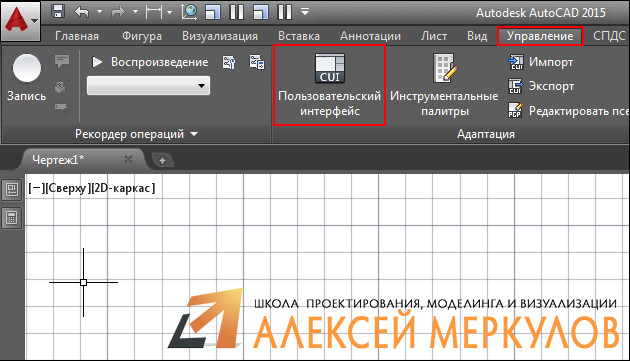
Рис. 1 – Диалоговое окно AutoCAD «Адаптация пользовательского интерфейса».
2. В верхнем правом углу, где выбрано «Все файлы адаптации», прокрутите колесико мышки вниз и выберите «Файлы частичной адаптации». Нажмите на знак «+», раскроется список файлов. Нас интересует SPDS_EXTENSION.
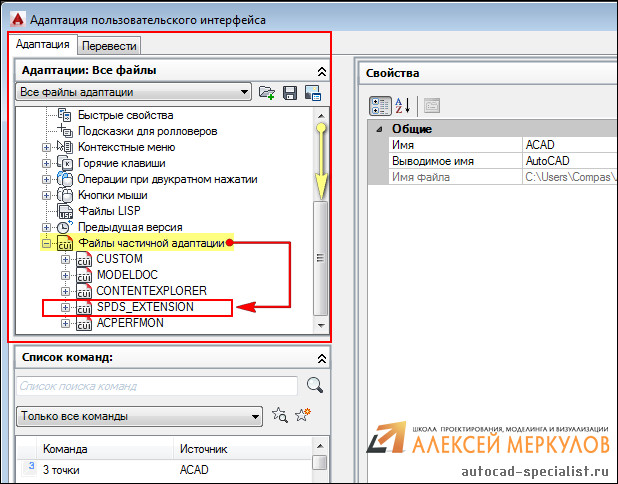
Рис. 2 – Удаление СПДС через файлы адаптации.
3. Нажать правой кнопкой мыши на файле SPDS_EXTENSION и выбрать «Выгрузить SPDS_EXTENSION», как показано на рис. 3
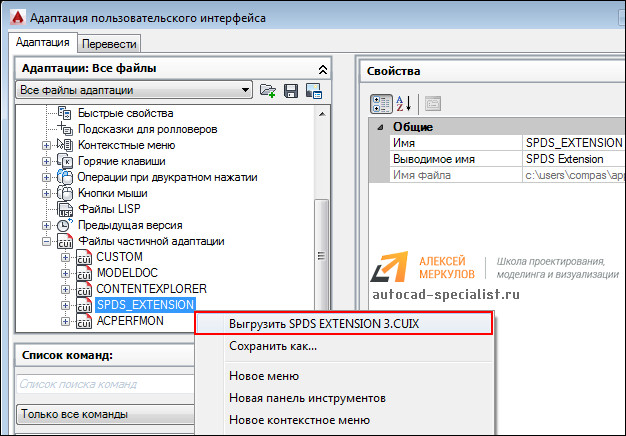
Рис. 3 – Выгрузка файла SPDS_EXTENSION.
После проделанных действий вы можете снова установить модуль СПДС. В большинстве случаев такие нехитрые манипуляции помогают. Поэтому если не работает СПДС в Автокаде, попробуйте просто его переустановить, пользуясь вышеописанным способом.
База знаний
Применимо к
Группы вопросов
Читать новости в почте
Поиск
Вопросы и ответы
Ответы
Как использовать возможности СПДС GraphiCS для полноценной работы со штампом А3, если область печати моего принтера 286×409, а не 297×420?
Загрузите себе библиотеку формата A3 меньшего размера.
Вы можете бесплатно скачать файл с этой библиотекой. Для ее использования на своем компьютере вам необходимо сделать импорт библиотеки в базу. Импортированная библиотека появится в указанной вами папке после обновления дерева базы элементов. Перезапуск СПДС GraphiCS не требуется.
Как экспортировать библиотеки пользовательских объектов, сохраненные в х32 формат mcd, в х64?
Экспорт в файл’>)" title="Экспорт в файл"> 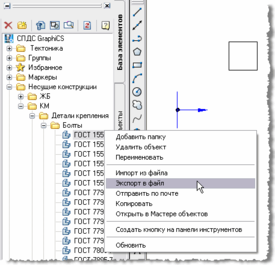 |
В контекстном меню Менеджера объектов выберите пункт Экспорт в файл. |
Указание папки для сохранения объекта’>)" title="Указание папки для сохранения объекта"> 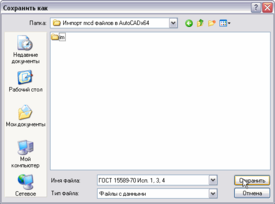 |
Укажите папку для сохранения объекта |
Окно успешного экспорта’>)" title="Окно успешного экспорта">  |
После успешного завершения экспорта нажмите Закрыть |
Запуск утилиты конфигурации’>)" title="Запуск утилиты конфигурации"> 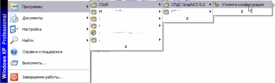 |
Откройте утилиту конфигурации |
Диалоговое окно утилиты конфигурации’>)" title="Диалоговое окно утилиты конфигурации"> 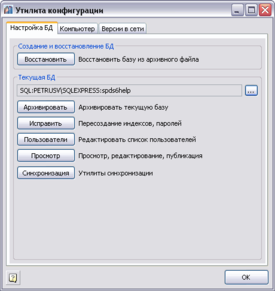 |
Выполните подключение к базе по кнопке |
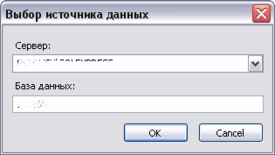
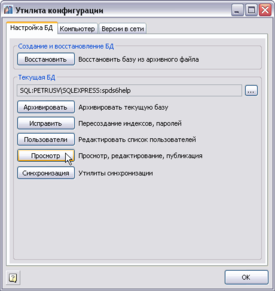
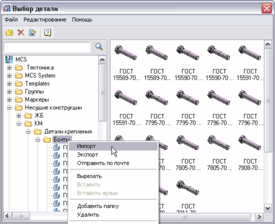
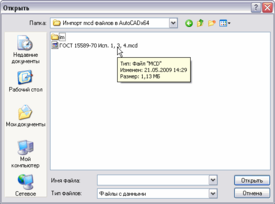

Теперь в базу добавился новый объект.
Как связать две таблицы СПДС GraphiCS в одном чертеже, чтобы можно было использовать итоговые значения из первой во второй таблице?
Для связи итоговых данных первой таблицы со второй, откройте вторую в табличной редакторе СПДС GraphiCS.
В режиме редактирования ячейки нажмите SHIFT+F2 . Через команду «присоединить объект» выберите первую таблицу. Имя свойства в формуле исправить вручную: =Object1."A1" .
Следует учитывать отсутствие переиндексации.
Есть ли возможность видеть объекты СПДС на AutoCAD без установленного СПДС GraphiCS?
Для смежных специальностей необходимо установить программу СПДС Object Enabler, которая позволит видеть объекты СПДС GraphiCS, не разбивая их на примитивы AutoCAD.
Приложение распространяется бесплатно.
Вы можете скачать его с нашего сайта и использовать согласно вашей версии СПДС GraphiCS. Также дистрибутив OE можно взять с лицензионного коммерческого диска СПДС GraphiCS.
Можно ли установить СПДС GraphiCS на AutoCAD LT?
СПДС GraphiCS не работает на версии LT графической платформы AutoCAD.
Одно из отличий AutoCAD LT версии от полной состоит в том, что нельзя загружать программы, написанные на AutoLisp, ObjectARX, VBA и С++.
Для использования СПДС GraphiCS вам необходимо апгрейдить LT до полной версии или рассмотреть вариант nanoCAD СПДС на бесплатной графической платформе nanoCAD .
Могут ли разрывы скрывать геометрию блоков?
Разрывы СПДС GraphiCS могут скрывать геометрию блоков AutoCAD. При этом возможны два варианта.
- Блоки AutoCAD не разбиваются. Для скрытия геометрии используется маскировка. Маскировка задается в свойствах разрыва.
Маскировка разрыва’>)" title="Маскировка разрыва"> Маскировка разрыва
Маскировка разрыва - Блоки AutoCAD разбиваются. Автоматическое разбивание блоков при вставке разреза включается/отключается в настройках СПДС GraphiCS.
Настройка разбивание блоков’>)" title="Настройка разбивание блоков">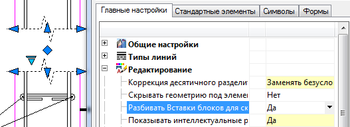 Настройка разбивание блоков
Настройка разбивание блоков
Как настроить таблицы СПДС GraphiCS работать с разделителем в нецелых числах в виде точки?
Установите в свойствах таблицы «десятичный разделитель» точку.
Можно ли в тексте диалогового окна СПДС GraphiCS ввести верхний/нижний индекс?
Да, в любом диалоговом окне СПДС GraphiCS Вы можете ввести верхний / нижний индекс через контекстное меню или используя горячие клавиши Ctrl + стрелка вверх / Ctrl + стрелка вниз .
Как создать штамп основной надписи со своим стилем текста?
Нужно создать в чертеже свой стиль текста, который не должен быть текущим.
Назначить стиль текстам штампа и распознать.
При вставке формата в документе должен быть стиль с таким же именем, иначе будет использоваться текущий стиль.
Как отключить панель масштаба СПДС, чтобы при открытии нового файла она не появлялась?
Отключить панель масштаба можно из строки состояния (status bar).
Нажать на значение масштаба СПДС и убрать флажок показа панели.

Дисклеймер
Целью этой статьи не является дискредитация программного обеспечения. Статья носит исключительно информационный характер и предназначена для защиты конечного пользователя, который может при определенных обстоятельствах потерять свои данные, работая в AutoCAD.
Предисловие
SPDS Extension или модуль СПДС – дополнение к продуктам семейства AutoCAD, разрабатываемое компанией Autodesk.
СПДС GraphiCS – кроссплатформенное приложение, предназначенное для разработки проектно-технической документации, разрабатываемое компанией CSoft Development.
nanoCAD СПДС — тот же самый СПДС GraphiCS, но на платформе nanoCAD Plus от компании Нанософт.
История
Разгребая утреннюю почту, наткнулся на обращение пользователя в техническую поддержку. Тема письма в принципе объясняла суть проблемы: «Объекты nanoCAD СПДС не отображаются в AutoCAD». К письму, как и полагается, были приложены файлы, скриншоты и подробное описание действий пользователя. Если говорить кратко, то суть обращения сводилась к следующему: пользователь создал проект в nanoCAD СПДС и передал его подрядчикам. Подрядчики, открывая этот файл в AutoCAD, не видят объектов СПДС.
Опытные пользователи сразу скажут, что скорее всего подрядчики просто не включили отображение прокси-объектов, поэтому и не видят данные, которые были созданы в специализированном приложении. Но, как оказалось, всё не так просто…
Исследование проблемы
Первым делом открываем файл в nanoCAD СПДС и проверяем состояние переменных proxyshow и proxygraphics. Всё в порядке, оба значения равны единице и файл отображается корректно.
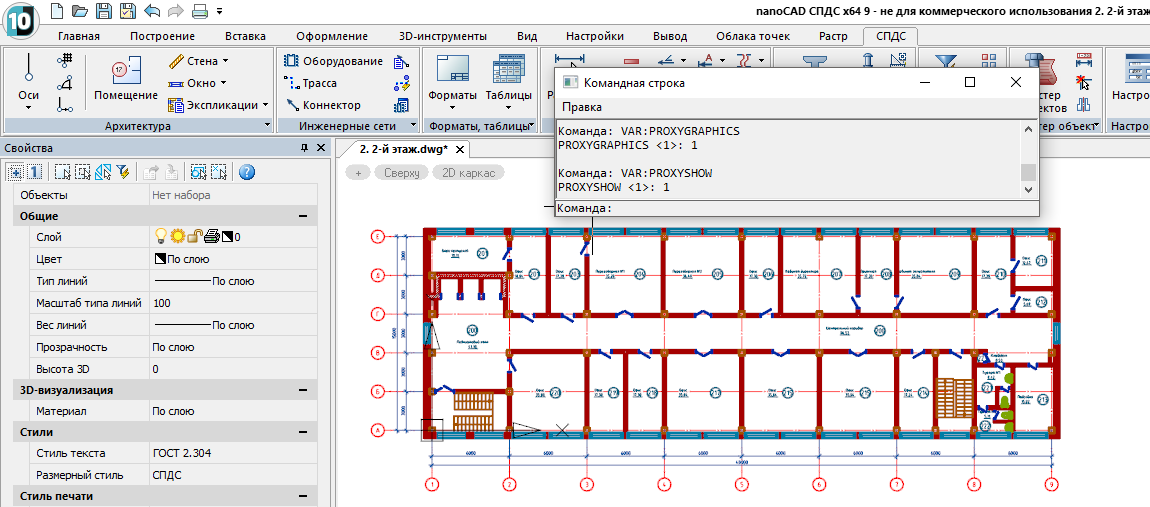
proxyshow – переменная, которая управляет отображением прокси-объектов в чертеже;
proxygraphics – переменная, которая управляет сохранением прокси-объектов в чертеже.
Затем проверяем этот же файл в AutoCAD. При запуске файла появляется всплывающее сообщение, которое спрашивает, что нужно делать с проксями.

Выбираем опцию Показывать прокси-графику и нажимаем ОК. Всё в порядке, на моей машине AutoCAD корректно отображает все объекты nanoCAD СПДС.

С полной уверенностью, что я знаю причину проблемы, закрываю файл и пишу пользователю, что у подрядчиков скорее всего скрыты прокси-объекты в AutoCAD. Даю рекомендацию проверить значение переменной proxyshow (оно должно быть равным единице) прямо из командной строки AutoCAD.
Неожиданные открытия
Утром следующего дня получаю от пользователя ответ: значение переменной равно единице, но объекты по-прежнему не отображаются. К слову, чертеж у подрядчика выглядел вот так (вместо плана отображались лишь размеры и несколько отрезков):
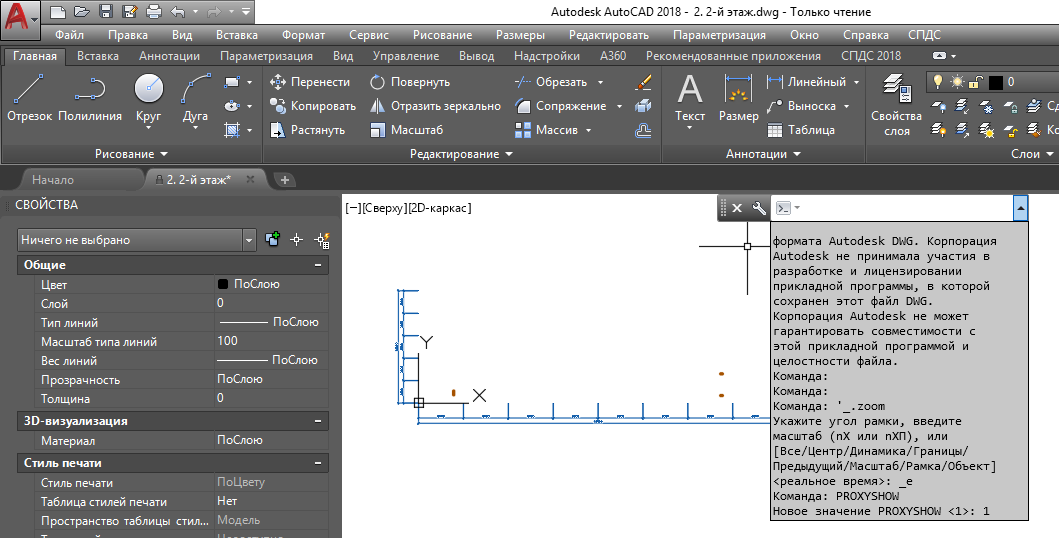
Начинаю разбираться, почему один и тот же файл с одинаковыми значениями переменных может по-разному отображаться в AutoCAD. Дело в операционной системе? В версии AutoCAD? Может, у пользователя стоят какие-то дополнительные приложения? В общем, чтобы понять разницу в конфигурациях, запросил у пользователя больше данных.
Еще раз внимательно просмотрев материалы пользователя, замечаю на одном из скриншотов одну маленькую, но важную деталь. На скриншоте подрядчика в AutoCAD был установлен модуль СПДС или, как его еще называют, SPDS Extension.

В моей конфигурации был чистый AutoCAD без всяких надстроек – и, по сути, это оказалось единственной зацепкой. Не дождавшись от пользователя дополнительных данных, начинаю копать дальше.
Загрузив с официального сайта Autodesk модуль СПДС, устанавливаю его на свою версию AutoCAD 2018. Далее запускаю файл пользователя и вижу привычное сообщение. При этом объекты nanoCAD СПДС отображаются в AutoCAD еще до закрытия окна информации о прокси-объектах.
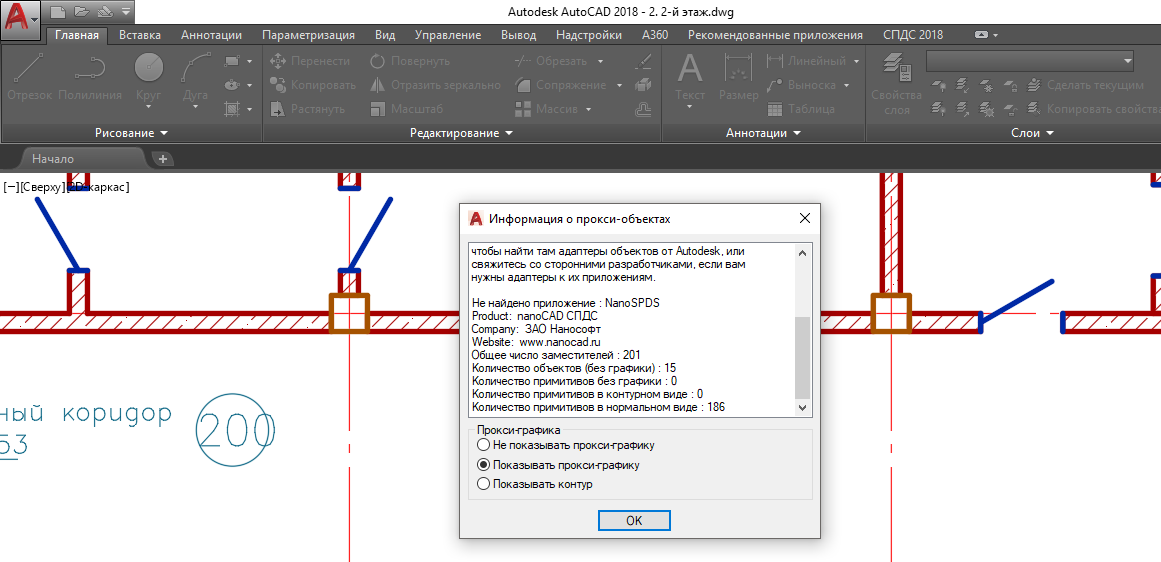
С мыслью «Мое расследование заходит в тупик» нажимаю кнопку ОК и готовлюсь к дальнейшим действиям. Через мгновение все прокси-объекты исчезают, и я получаю тот же результат, что и подрядчики из обращения пользователя.

Перезагружаю AutoCAD и снова открываю этот файл – картина повторяется. Прокси-объекты исчезают из файла, хотя значение переменной proxyshow равно единице. И это очень странно.
Сохранив открытый в AutoCAD файл рядом с файлом, полученным от пользователя, и дописав в название файла _proxy, сравниваю их размеры.

Размер файла, сохраненного в AutoCAD, уменьшился в 10 раз, но я решаю открыть его в исходном приложении – nanoCAD СПДС.

Теперь и в nanoCAD СПДС наблюдаю ту же картинку, что при открытии файла в AutoCAD с модулем СПДС. Выходит, что после сохранения в AutoCAD файл пользователя потерял все прокси-объекты.
Удалять чужие прокси очень некрасиво. Решаю проверить данный баг, используя прокси от собственных приложений Autodesk. Нахожу в сети несколько файлов, созданных в приложениях Civil 3D и Advance Steel, и повторяю вышеупомянутый эксперимент, открывая чертежи с прокси-объектами. Во всех случаях после запуска этих файлов прокси-графика удалялась. Получается, что с модулем SPDS Extension многоуважаемый AutoCAD удаляет любые прокси.
Решаю откатиться к своей старой конфигурации AutoCAD и удаляю модуль СПДС от Autodesk, чтобы снова проверить работу файлов с прокси-объектами. Как ни странно, они снова стали нормально сохраняться. Из всего увиденного делаю окончательный вывод:
AutoCAD с установленным модулем СПДС удаляет все прокси-объекты из dwg-файлов.
Решение
Можно только предполагать, сколько пользователей потеряли свои данные из-за ошибки приложения SPDS Extension, но всё же цель этой статьи не только предупредить пользователей. Главное – спасти их проекты. Поэтому хочу поделиться решениями этой проблемы.
1) Полное удаление приложения SDPS Extension через панель управления.
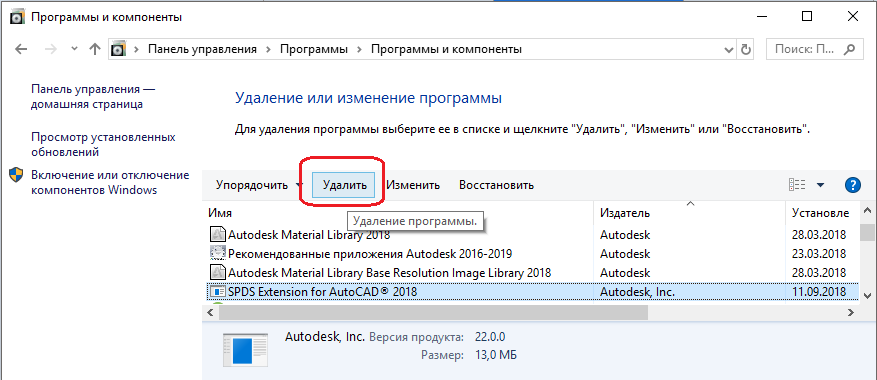
Радикально, но спасает все прокси.
2) Установка Enabler’ов под платформу AutoCAD.
Подходит не для всех прокси-объектов, так как не у всех приложений есть энейблеры под AutoCAD. Например, для продуктов nanoCAD СПДС/СПДС GraphiCS можно скачать Enabler для AutoCAD. После установки данного энейблера объекты СПДС перестанут быть прокси и больше не будут удаляться из AutoCAD.
Советы
Я призываю пользователей быть осторожными и всегда хранить несколько копий своих проектов. nanoCAD, например, при открытии dwg-файла сразу делает средствами операционной системы его копию с расширением dwg.original; поэтому у вас всегда будет резервная копия исходного файла.
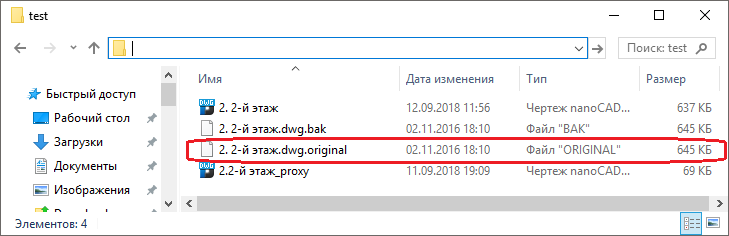
Если же вы пользуетесь другими САПР, то просто не поленитесь и вручную сделайте несколько копий своих проектов – на всякий случай.
Берегите свои dwg-файлы и удачного проектирования!
Сергей Спирин, mahbak
АО Нанософт